Black and white party

L'originale di questo tutorial lo trovate qui

Ringrazio Virginia per avermi permesso di tradurre questo tutorial
Tutorial creato con psp X3 e tradotto con psp X
Materiale qui
Tubes: Tocha
Decorazioni: creazioni personali di Virginia
Filtri usati qui: Filter Factory Gallery F e S - L en K - Krusty's FX Vol I 1.0 - Simple - Mura's Meister

|
Porta con te la freccia per tenere il segno al tuo lavoro
|
Preparazione
Importa l'effetto "Pathways to Helion" del filtro Filter Factory Gallery S dentro il filtro Unlimited
Importa l'effetto "Scrambler" del filtro Filter Factory Gallery F dentro il filtro Unlimited
Importa l'effetto "Transparency Grid" del filtro Krusty's FX Vol I 1.0 dentro il filtro Unlimited
Importa l'effetto "4 Way Average" del filtro Simple dentro il filtro Unlimited
Metti le sei selezioni nella cartella selezioni di psp
Tavolozza dei materiali
Scegli un tube che abbia i colori bianco e nero o simile.
Io ho configurato il primo piano con il colore chiaro #f6f7f2 e il secondo piano con il colore scuro #060c1d.
In primo piano configura il gradiente stile rettangolare:
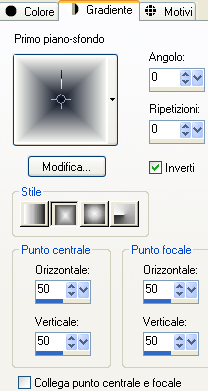
1. Apri una nuova immagine trasparente di 1000 x 600 px.
Riempi con il gradiente di primo piano (modalità di corrispondenza dello strumento barattolo su nessuno).
Effetti/Effetti di bordo/Aumenta di più.
Effetti/Plug in/Unlimited 2/Filter Factory Gallery S/Pathways to Helion: 109 / 197 / 223 / 30 / 238.
Effetti/Plug in/Unlimited 2/Filter Factory Gallery F/Scrambler: 10.
Livelli/Duplica.
Effetti/Effetti d'immagine/Scostamento: orizz. 8 / vert. 0 / personalizzato e trasparente.
Livelli/Unisci/Unisci visibile.
Rinomina questo livello "sfondo".
Regola/Messa a fuoco/Metti a fuoco.
2. Nella tavolozza dei materiali configura in primo piano un nuovo gradiente stile radiale:
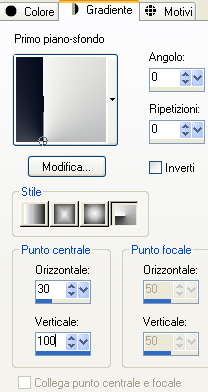
Livelli/Nuovo livello raster.
Riempi con il gradiente di primo piano.
Selezione/Carica selezione/Da disco e scegli "vir_sel_b&w01":
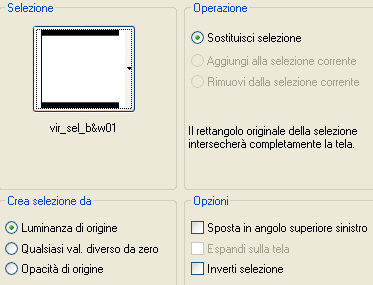
Effetti/Plug in/L en K/L en K's Katharina: 11 / 0.
Selezione/Inverti.
Modifica/Cancella (oppure premi il tasto Canc della tua tastiera).
Deseleziona tutto.
Devi ottenere questo:
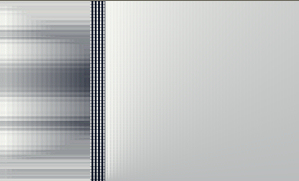
3. Selezione/Carica selezione/Da disco e scegli "vir_sel_b&w02": stessa configurazione precedente.
Selezione/Innalza selezione a livello.
Deseleziona tutto.
Rinomina questo livello "bordatura".
Immagine/Rifletti.
Effetti/Effetti d'immagine/Scostamento: orizz. 298 / vert. 0 / personalizzato e trasparente.
4. Nella tavolozza dei materiali in primo piano configura un nuovo gradiente stile lineare:
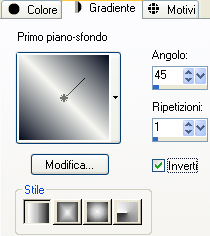
Livelli/Nuovo livello raster.
Selezione/Carica selezione/Da disco e scegli "vir_sel_b&w03: stessa configurazione precedente.
Riempi le selezioni ai lati con il gradiente di primo piano:
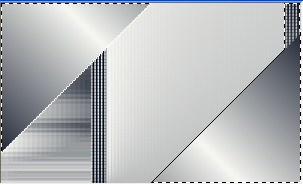
Effetti/Plug in/Unlimited 2/Simple/4 Way Average.
Nota bene: per ottenere il mio medesimo risultato devi usare l'effetto "4 Way Average" del filtro Simple importato dentro Unlimited 2
Lascia selezionato.
Rinomina questo livello "triangoli".
Ora il tuo lavoro e la paletta dei livelli si presentano come sotto:
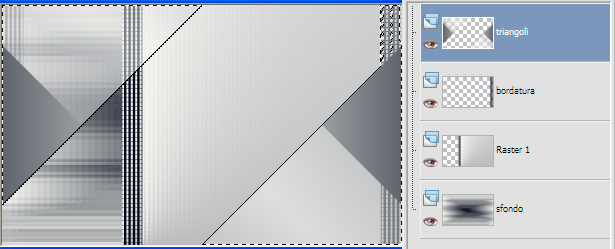
Nota bene: se non ottieni il mio medesimo risultato ho allegato questa immagine nel materiale (b&w_etape04).
5. Selezione/Inverti.
Livelli/Nuovo livello raster.
Riempi con il gradiente di primo piano.
Effetti/Plug in/Unlimited 2/Krusty's FX Vol I 1.0/Transparency Grid con la configurazione predefinita.
Devi ottenere questo:
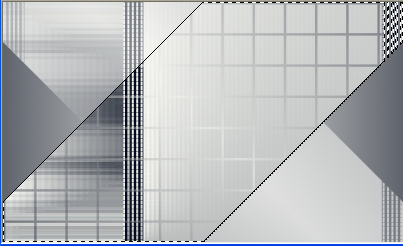
Lascia selezionato.
6. Effetti/Effetti di riflesso/Motivi:
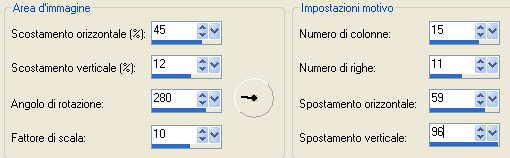
Deseleziona tutto.
Effetti/Effetti 3D/Sfalsa ombra: 2 / -30 / 45 / 3 / colore #000000.
7. Configura lo strumento gomma come sotto:

Cancella i piccoli rombi che sono sulla bordatura:
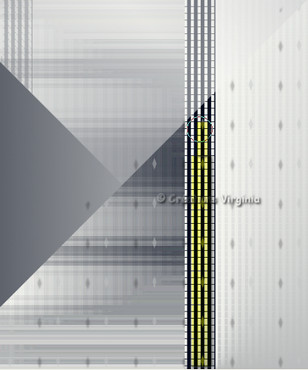
Attiva un altro strumento per disattivare la gomma.
8. Nella tavolozza dei materiali passa dal gradiente al colore.
Selezione/Carica selezione/Da disco e scegli "vir_sel_b&w_motif": stessa configurazione precedente.
Applica il colore di primo piano nella selezione.
Deseleziona tutto.
9. Posizionati sul livello "tringoli".
Effetti/Effetti 3D/Sfalsa ombra: lascia la configurazione in memoria.
Selezione/Carica selezione/Da disco e scegli "vir_sel_b&w04: stessa configurazione precedente.
Effetti/Effetti di trama/Intessitura (colore intessitura #ffffff):
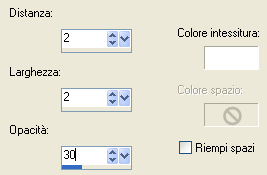
Regola/Messa a fuoco/Accentua messa a fuoco.
Effetti/Effetti 3D/Sfalsa ombra: 2 / -2 / 50 / 30 / colore #000000.
Deseleziona tutto.
10. Posizionati sul livello di sfondo.
Selezione/Carica selezione/Da disco e scegli "vir_sel_b&w05: stessa configurazione precedente.
Selezione/Innalza selezione a livello.
Deseleziona tutto.
Porta il livello "Selezione innalzata" sotto il livello Raster 2.
11. Posizionati sul livello "bordatura".
Livelli/Disponi/Sposta su per due volte.
Selezione/Carica selezione/Da disco e scegli "vir_sel_b&w04: stessa configurazione precedente.
Modifica/Cancella.
Deseleziona tutto.
Effetti/Effetti 3D/Sfalsa ombra: 1 / 1 / 20 / 20 / colore #000000.
Devi ottenere questo:
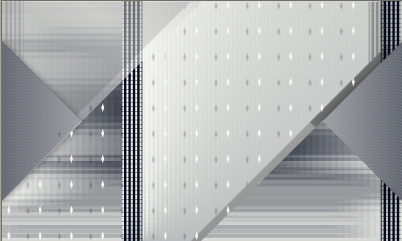
12. Posizionati sul livello che sta in cima (Raster 2).
Sposta questo livello verso il basso e posizionalo sotto il livello "triangoli".
13. Posizionati sul livello di sfondo.
Livelli/Duplica.
Livelli/Disponi/Porta in alto.
Effetti/Effetti d'immagine/Motivo unico:
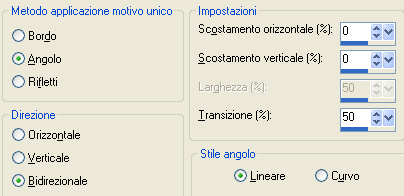
Effetti/Plug in/Mura's Meister/Perspective Tiling:
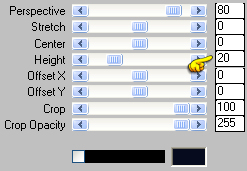
Effetti/Effetti di bordo/Aumenta.
14. Apri il tube del testo "text_b&w_vir-". Modifica/Copia e incolla come nuovo livello.
Effetti/Effetti d'immagine/Scostamento: orizz. 0 / vert. -15 / personalizzato e trasparente.
15. Apri il tube dell'ombra "ombre_b&w_vir". Modifica/Copia e incolla come nuovo livello.
Effetti/Effetti d'immagine/Scostamento: orizz. 0 / vert. -220 / personalizzato e trasparente.
16. Apri il tube dei quadrati "carres_b&w_vir". Modifica/Copia e incolla come nuovo livello.
Effetti/Effetti d'immagine/Scostamento: orizz. 450 / vert. 0 / personalizzato e trasparente.
Effetti/Effetti 3D/Sfalsa ombra: 10 / 10 / 40 / 30 / colore #000000.
Livelli/Unisci/Unisci tutto (appiattisci).
17. Immagine/Aggiungi bordatura simmetrica di 1 px colore di secondo piano (per me #060c1d).
Immagine/Aggiungi bordatura simmetrica di 16 px colore di primo piano (per me #f6f7f2).
Immagine/Aggiungi bordatura simmetrica di 1 px colore di secondo piano (per me #060c1d).
18. Ora configura il primo piano un nuovo gradiente stile lineare:
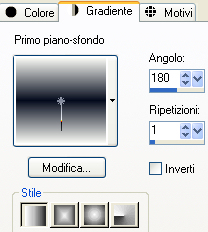
Immagine/Aggiungi bordatura simmetrica di 40 px colore #ffffff.
Seleziona quest'ultima bordatura con la bacchetta magica (tolleranza 0 e sfumatura 0).
Riempi la bordatura selezionata con il gradiente di primo piano.
Effetti/Effetti di trama/Intessitura: lascia la configurazione precedente, ma cambia il colore dell'intessitura con #000000.
Regola/Messa a fuoco/Accentua messa a fuoco.
Selezione/Inverti.
Effetti/Effetti 3D/Sfalsa ombra: 0 / 0 / 40 / 10 / colore #000000.
Deseleziona tutto.
Immagine/Aggiungi bordatura simmetrica di 2 px colore di secondo piano (per me #060c1d).
19. Apri il tube della donna "Tocha24276". Modifica/Copia e incolla come nuovo livello.
Immagine/Ridimensiona al 65% (tutti i livelli non spuntato).
Effetti/Effetti d'immagine/Scostamento: orizz. 285 / vert. 0 / personalizzato e trasparente.
Effetti/Effetti 3D/Sfalsa ombra: 10 / 20 / 60 / 40 / colore #000000.
20. Livelli/Duplica. Immagine/Rifletti.
Immagine/Ridimensiona al 75% (tutti i livelli non spuntato).
Effetti/Effetti d'immagine/Scostamento: orizz. -135 / vert. 40 / personalizzato e trasparente.
Effetti/Effetti 3D/Sfalsa ombra: 2 / -12 / 30 / 30 / colore #000000.
Abbassa l'opacità del livello a 80.
21. Aggiungi la tua firma. Livelli/Unisci/Unisci tutto (appiattisci).
Non ti resta che ridimensionare se necessario e salvare in formato jpeg (io ho ridimensionato a 950 px di larghezza).
Un altro esempio con tube di Criss Linda Gatita

Le vostre versioni - Grazie
Nonno Pino

|
Olimpia
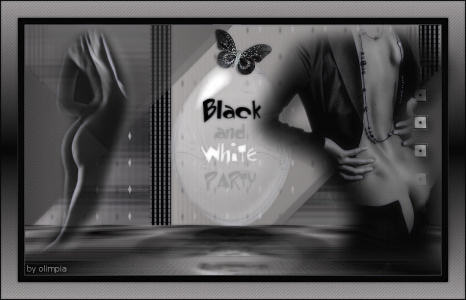
|
Giograf

|
|
Tutorial tradotto da Byllina il 26 giugno 2013
e registrato su TWI

Tradotti Virginia
Home
|